Lastpass, защитен мениджър на пароли, беше наличен както на компютър, така и на мобилен телефон с безплатната версия по-рано. Наскоро обяви, че потребителите с безплатната версия на мениджъра на пароли ще имат неограничен достъп само до едно устройство, а не до две, както беше по-рано. Потребителите могат да изберат едно от устройствата, компютър или мобилно устройство, и да го използват като активно устройство.
Неотдавнашното съобщение доведе до безпокойство сред голяма част, която използваше безплатната версия. И мнозина сега търсят алтернативни безплатни услуги, подобни на Lastpass. За щастие е по-лесно да експортирате вашите LastPass данни и почти всички алтернативни услуги поддържат импортиране на данни от файлове, експортирани от Lastpass.
Експортиране на Lastpass пароли и други данни
За да експортирате LastPass пароли и други данни, отворете Lastpass трезора (отидете на lastpass.com и влезте с вашия акаунт). След това изберете „Разширени опции“ от списъка вляво.
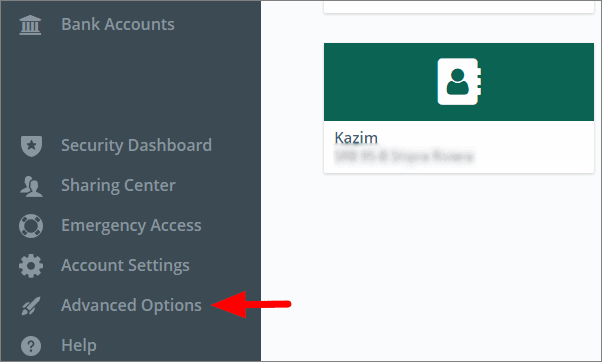
След това изберете „Експортиране“ от менюто.
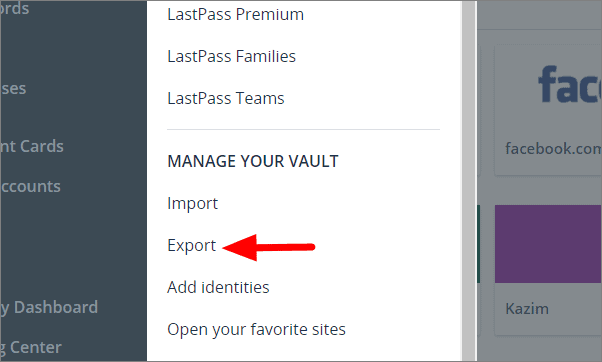
За да експортирате, от вас се изисква да предоставите паролата за акаунта си в Lastpass. Въведете паролата в полето под „Главна парола“ и след това щракнете върху „Продължи“ в долната част.
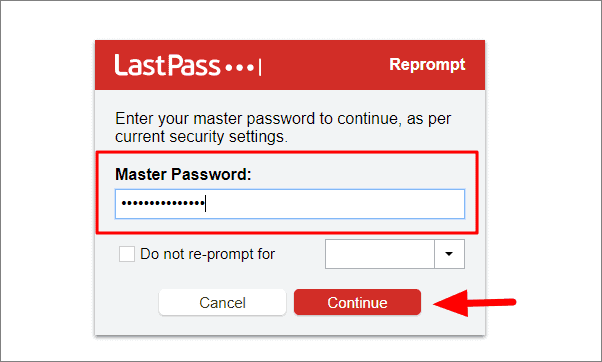
Паролите и другите данни, съхранявани в хранилището на Lastpass, вече се изтеглят във вашата система във формат CSV (Стойности, разделени със запетая). Файлът може да бъде достъпен от лентата за изтегляне в долната част, просто щракнете върху него, за да отворите файла.
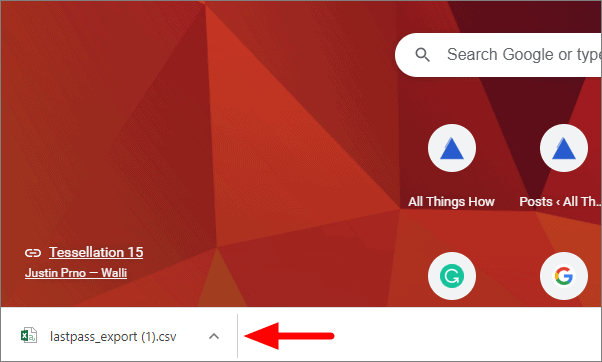
Вашите пълни данни за хранилището на Lastpass вече се отварят във файл на Excel, за да имате достъп.
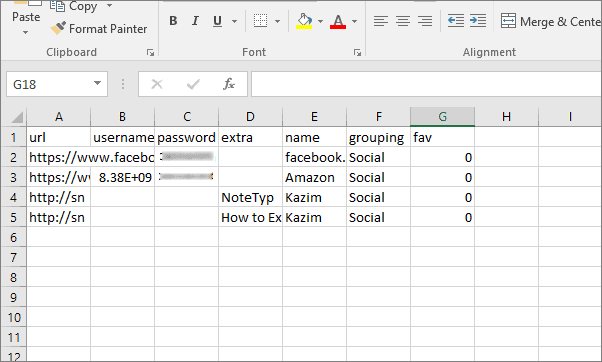
Сега, след като сте експортирали данните, можете лесно да ги импортирате в други подобни платформи или просто да ги запазите в системата си, в случай че имате нужда от тях, за да влезете, след като Lastpass прекрати опцията за няколко устройства за безплатната версия.
